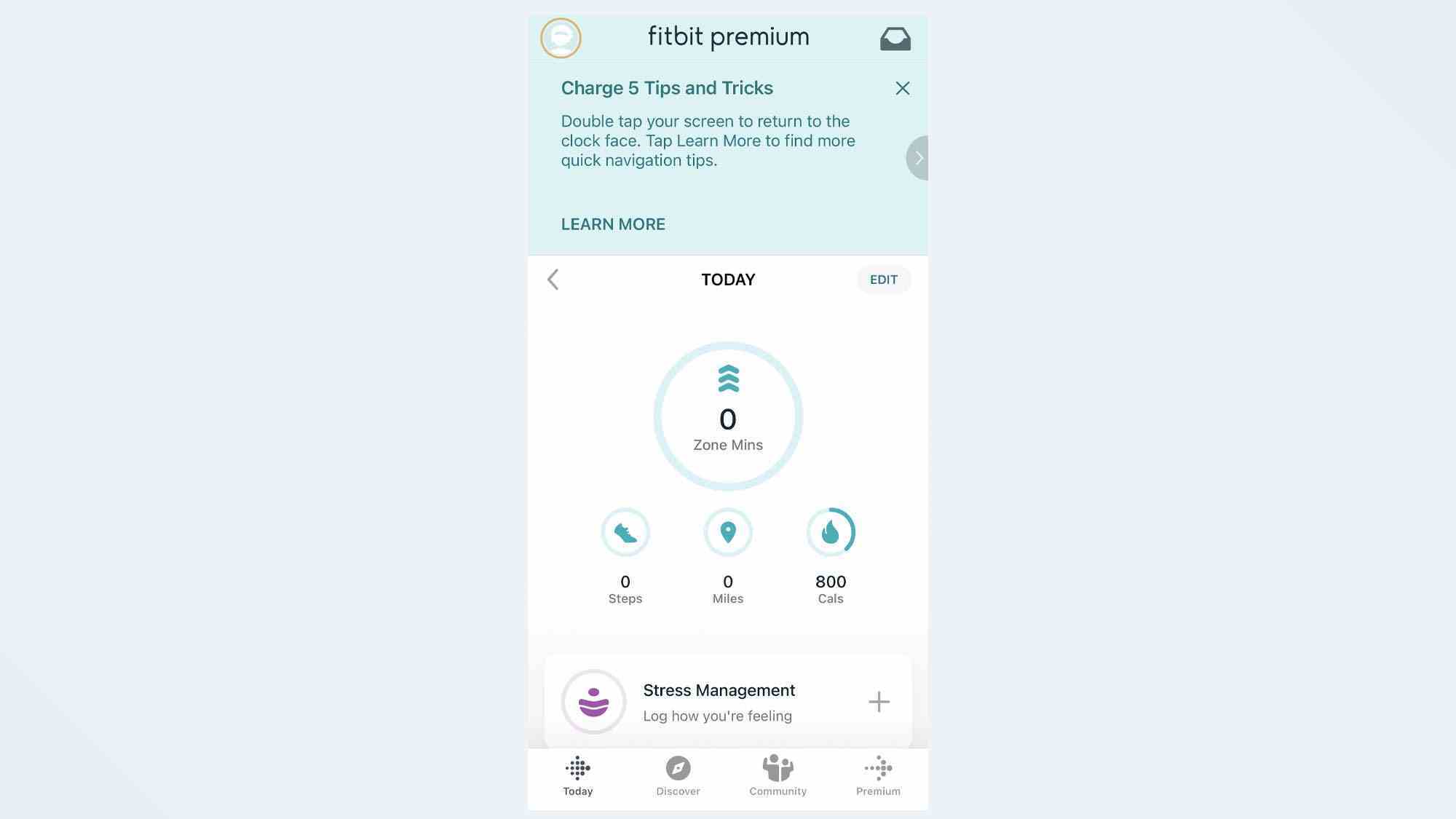İster saatler değişti, ister farklı bir saat dilimine indi, Fitbit’inizdeki saati nasıl değiştireceğinizi merak ediyor olabilirsiniz. İyi haber şu ki, Fitbit’iniz çoğu zaman uygulamanızla senkronize ettikten sonra otomatik olarak doğru saate ayarlanacaktır, ancak bunu yapmazsa, aşağıda Fitbit’inizdeki saati manuel olarak nasıl değiştireceğinizi ana hatlarıyla açıkladık. .
Bu adımlar çoğu için çalışmalıdır en iyi Fitbit’ler Android veya iOS kullanmanıza bağlı olarak biraz farklılık gösterse de piyasada. Çoğu zaman, Fitbit’iniz yanlış zamanı gösteriyorsa, bunun nedeni uzun süredir pilinin bitmesi ve bir süredir telefonunuzla senkronize olmaması veya birden fazla saat diliminde uçmanızdır. Telefonunuz uçuş modunda. Her iki durumda da, bir geçici çözüm var!
Fitbit’inizdeki zamanı nasıl değiştirirsiniz?
Fitbit’inizdeki Saat Dilimini manuel olarak değiştirmeye hazır mısınız? Analog saatinizin akreplerini çevirmek kadar kolay değil — telefonunuzu elinizin altında bulundurmanız gerekecek. Seyahat ediyorsanız, telefonunuzu uçuş modundan çıkardıktan sonra yapmanız gereken muhtemelen budur.
Aşağıda, iPhone’unuzu veya Android cihazınızı kullanarak saati nasıl değiştireceğinizi özetledik.
Bir iPhone kullanarak Fitbit’inizdeki zamanı nasıl değiştirirsiniz?
- Fitbit uygulamasına gidin ve Bugün sekmesine dokunun
- profil resminize tıklayın
- Uygulama Ayarlarını Seçin
- Sonra Saat Dilimi
- Otomatik Olarak Ayarla seçeneğini kapatın
- Saat Dilimi’ne dokunun ve doğru saat dilimini seçin
- Fitbit’inizi senkronize edin
Her adım için ayrıntılı talimatları görmek için okumaya devam edin.
1. Fitbit uygulamasına gidin ve Bugün sekmesine dokunun
(Resim: © Gelecek)
Bugün sekmesi, haritadaki eşkenar dörtgen şeklidir. sol alt köşe Fitbit uygulamasından.
2. Profil resminize tıklayın
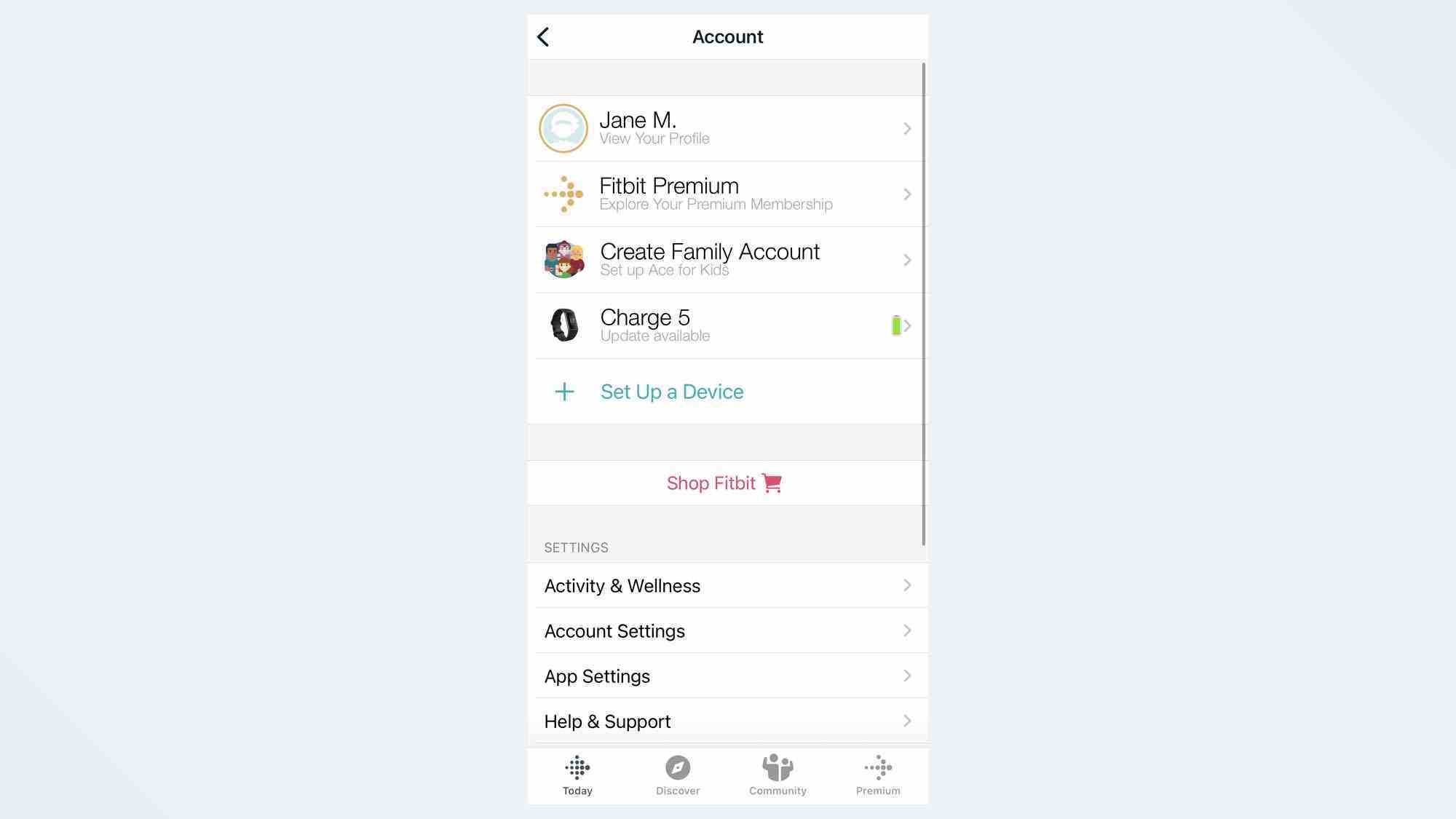
(Resim: © Gelecek)
bu sol üst köşe Yüklediyseniz fotoğrafınızı veya yüklemediyseniz genel bir mavi ve beyaz kişi simgesini görüntüler.
3. Uygulama Ayarlarını Seçin
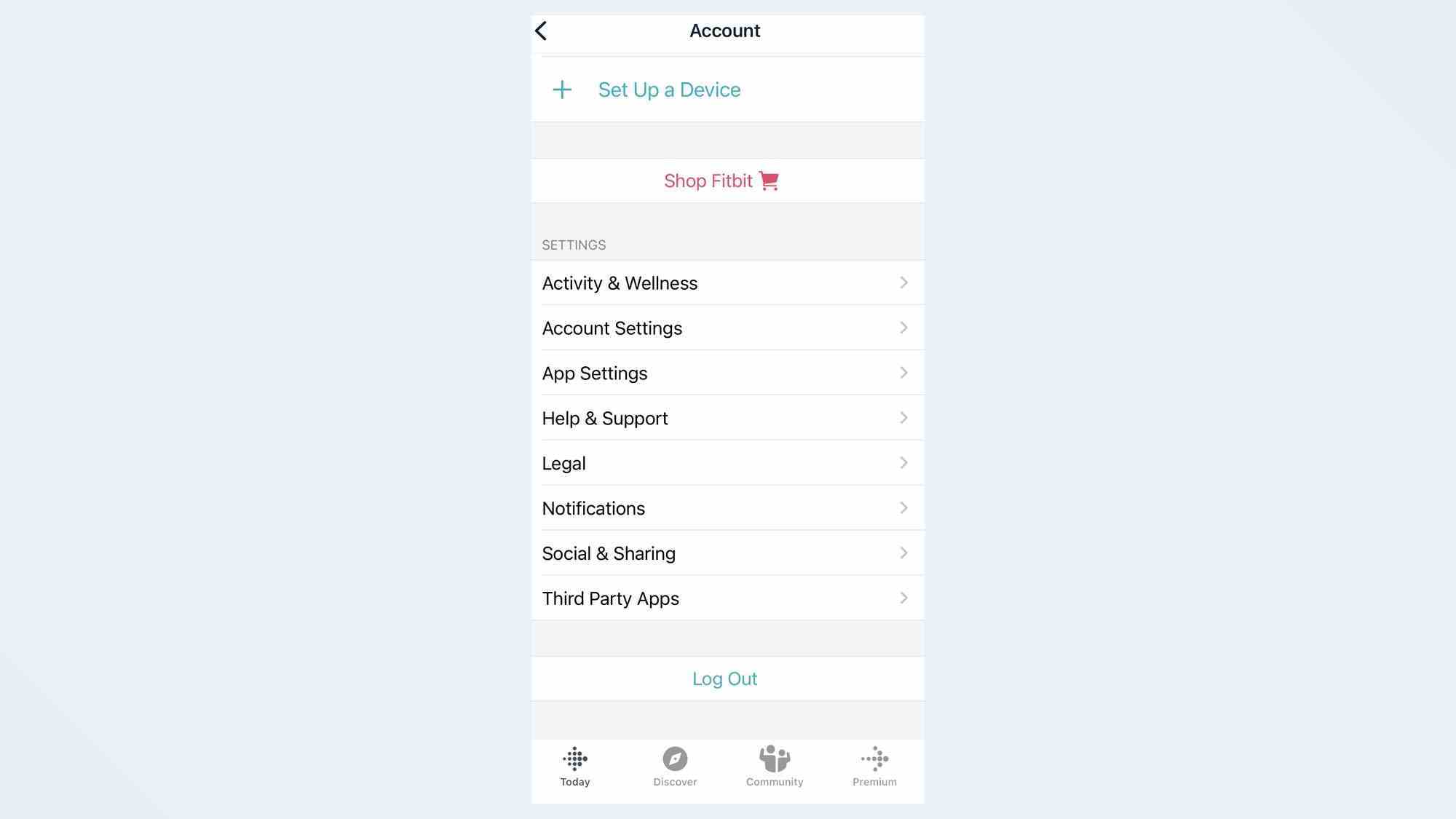
(Resim: © Gelecek)
Uygulamanın Hesap bölümüne girdikten sonra aşağı doğru kaydırın ve şunu görmelisiniz: Uygulama ayarları seçenek. Buna tıklayın.
4. Saat Dilimini Seçin
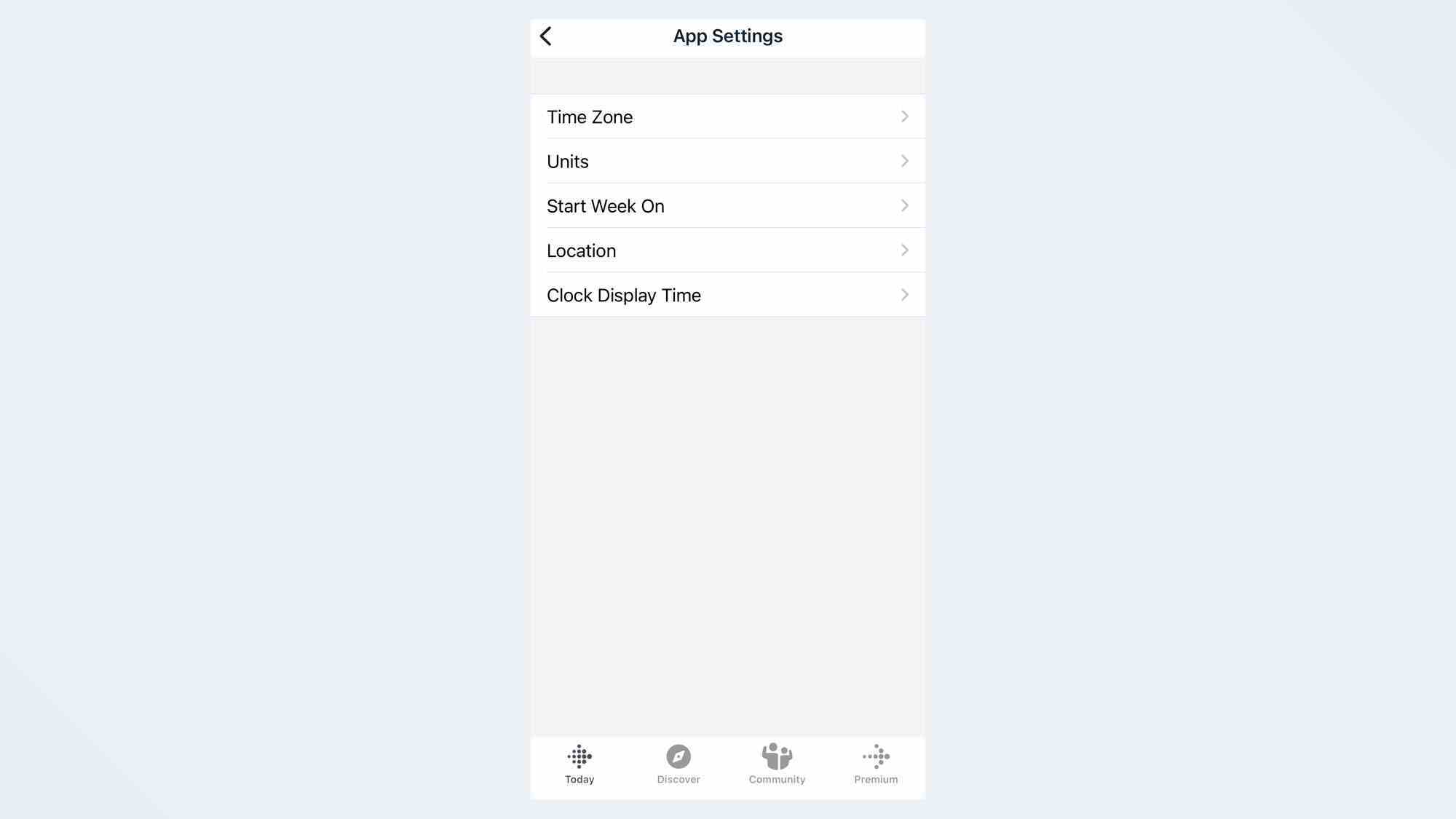
(Resim: © Gelecek)
bu Saat dilimi seçeneği menüdeki ilk seçenek olmalıdır, cihazınızın saat dilimini ayarlamak için buna tıklayın.
5. Otomatik Olarak Ayarla seçeneğini kapatın
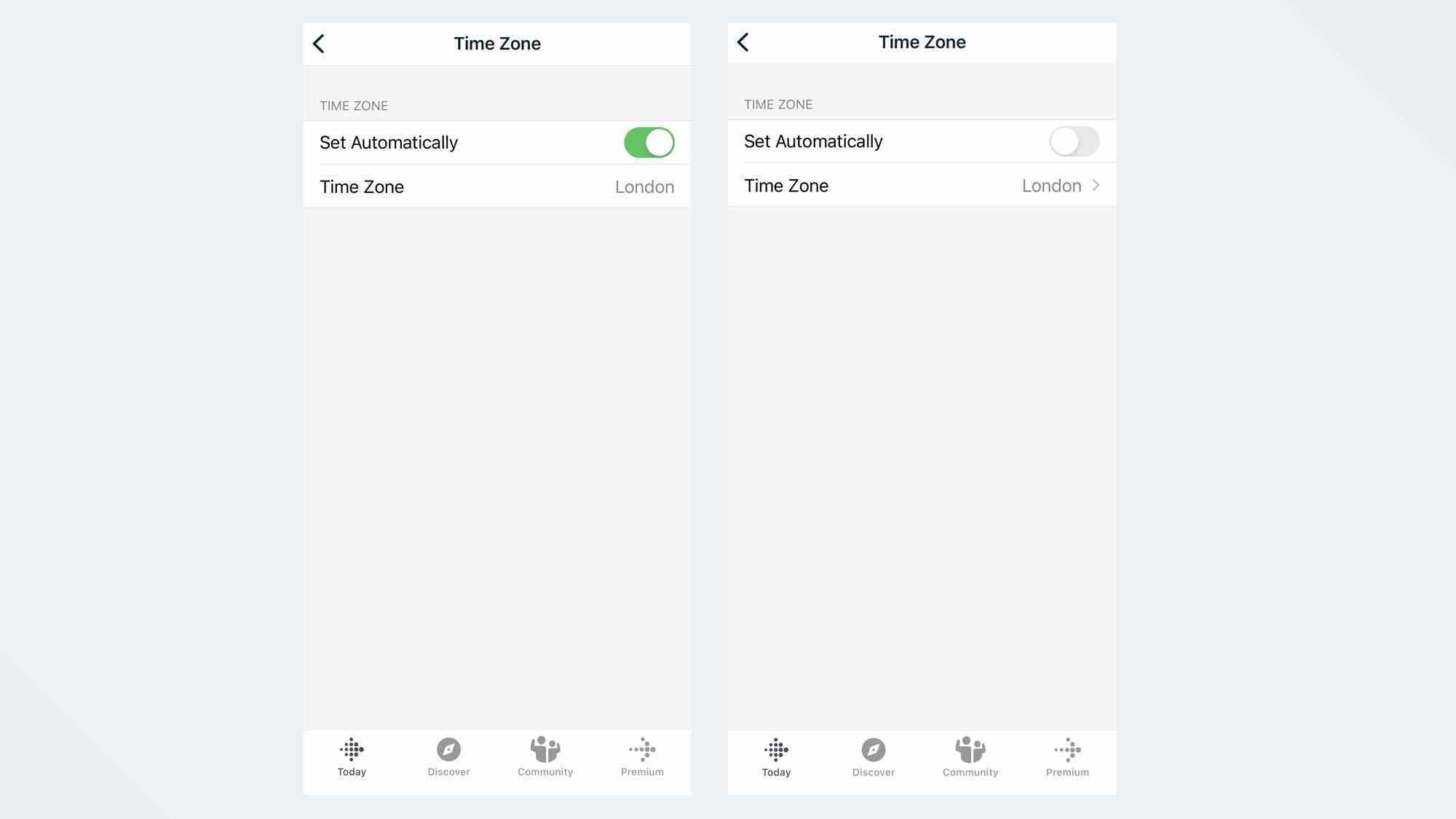
(Resim: © Gelecek)
Fitbit saatiniz yanlışsa, ‘Otomatik Olarak Ayarla’ seçeneğini çevirmeniz gerekir. kapalı. Bu, hangi Saat Diliminde olduğunuzu manuel olarak seçmenize olanak tanır.
6. Saat Dilimi’ne dokunun
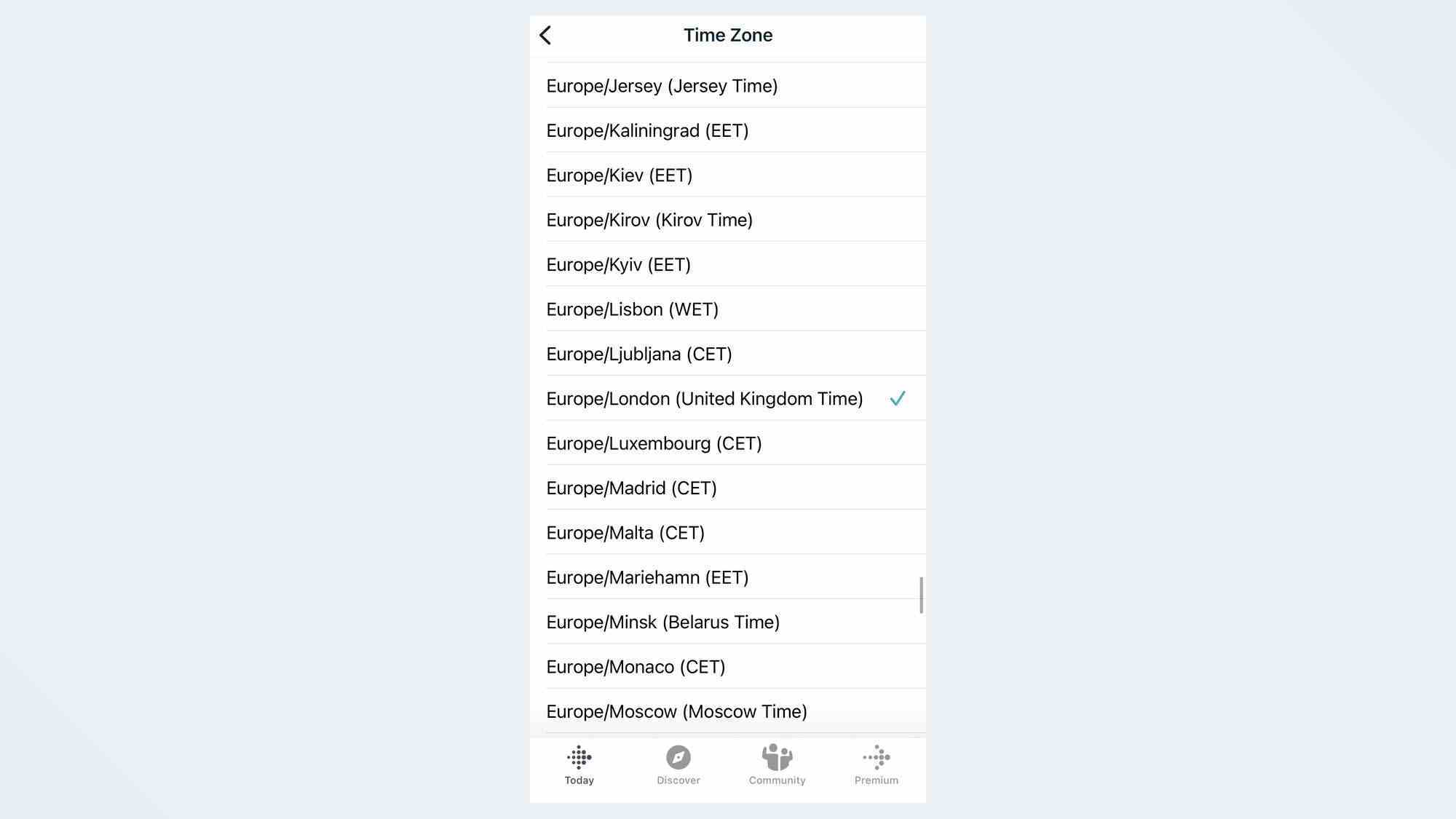
(Resim: © Gelecek)
Bu, içinde olabileceğiniz tüm farklı zaman dilimlerinin bir menüsünü açacaktır. Kaydırın ve doğru saat dilimini seçin. Seçtikten sonra, saat diliminin yanında mavi bir onay işareti olmalıdır. Daha sonra sol üst köşedeki geri okuna tıklayabilirsiniz.
7. Fitbit’inizi senkronize edin
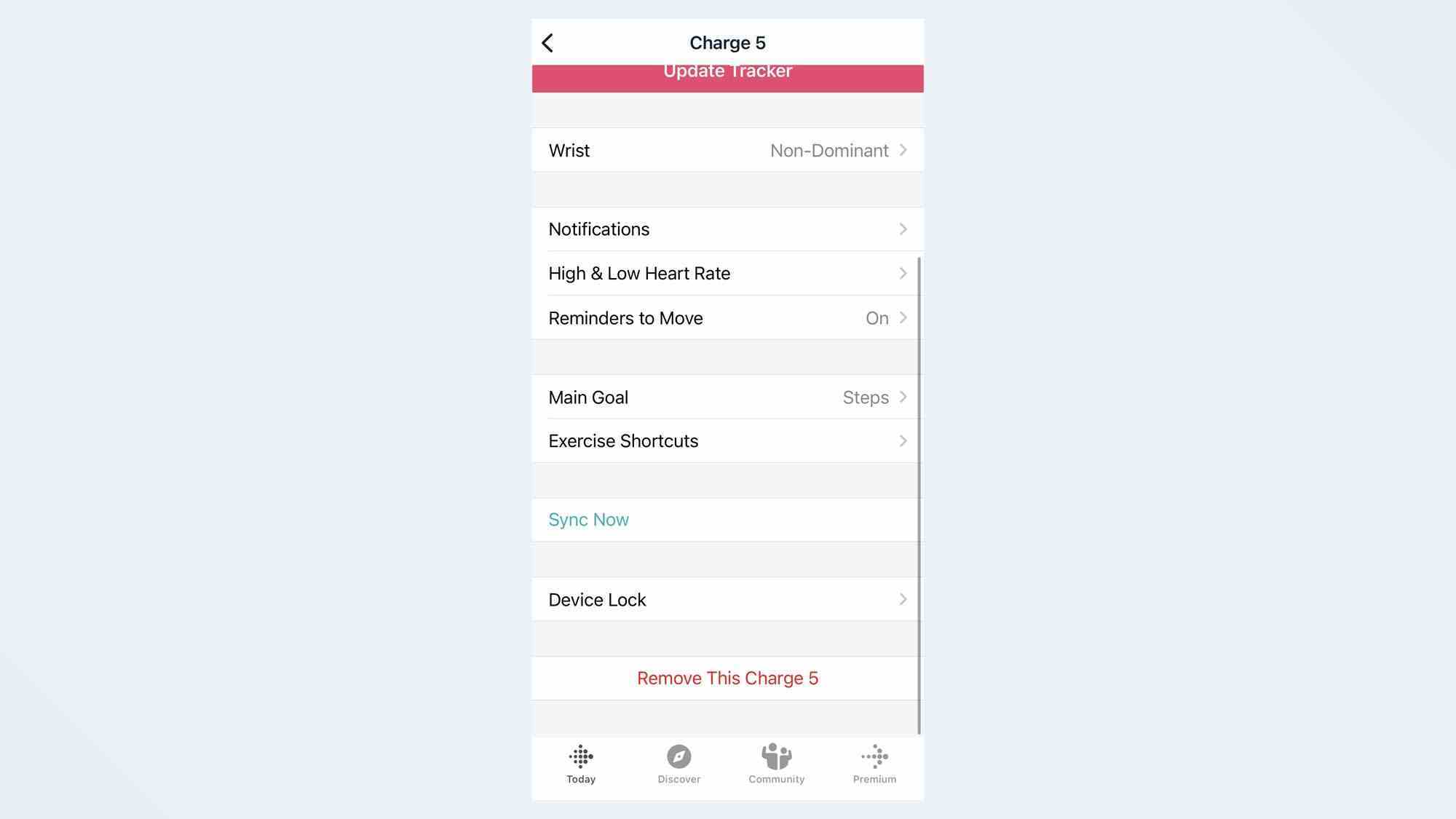
(Resim: © Gelecek)
şimdi ihtiyacın olacak Fitbit’inizi senkronize edin. Bunu yapmak için sol üst köşedeki geri düğmesini kullanarak Hesap ayarlarınıza geri dönebilir veya sol alt köşedeki Bugün sekmesine tıklayıp ardından profil fotoğrafınıza tekrar tıklayabilirsiniz.
Uygulamanın Hesap bölümüne döndüğünüzde, menüden Fitbit’inize tıklayın. Artık Fitbit’inizin ayarlarını görmelisiniz. Aşağı kaydırın ve göreceksiniz Şimdi Senkronize Et seçenek. Buna tıklayın, Fitbit’iniz telefonunuzla senkronize olacak ve saat dilimini güncelleyecektir.
Bir Android kullanarak Fitbit’inizdeki zamanı nasıl değiştirirsiniz?
iPhone ve Android’deki Fitbit uygulaması arasında yalnızca küçük bir fark var, işte yapmanız gerekenler:
- Fitbit uygulamasına gidin ve Bugün sekmesine dokunun
- profil resminize tıklayın
- Uygulama Ayarlarını Seçin
- Otomatik Olarak Ayarla seçeneğini kapatın
- Saat Dilimi’ne dokunun ve doğru saat dilimini seçin
- Fitbit’inizi senkronize edin
Fitbit’inizdeki saat biçimi nasıl değiştirilir?
Fitbit’inizdeki saat biçimini değiştirmek istiyorsanız, bunu birkaç basit adımda yapabilirsiniz:
- Sol alt köşedeki Bugün sekmesine tıklayın
- Ardından Profil resminize ve ardından Uygulama Ayarlarına tıklayın
- Buradan Saat Görüntüleme Süresini seçin ve 24 saatlik veya 12 saatlik format arasında seçim yapın
Değişiklikleri yaptıktan sonra, Fitbit’inizde görünmelerini sağlamak için bunları senkronize etmeniz gerekir.
Daha fazla Fitbit ipucu ve püf noktası mı arıyorsunuz? İşte Fitbit Premium’un buna değip değmeyeceğine nasıl karar verilir?artı Fitbit’in Günlük Hazırlık Puanı nasıl çalışır?.